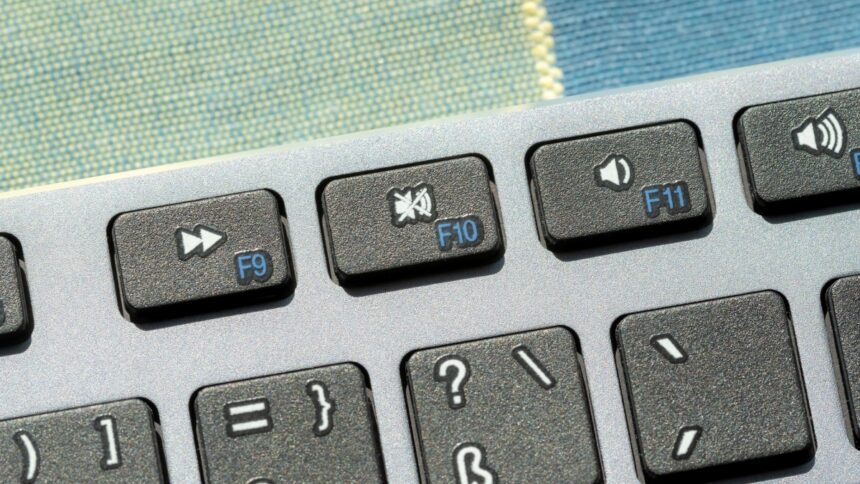La plupart d’entre nous écoutera toutes sortes de sons par le biais des haut-parleurs de notre PC Windows (ou de nos écouteurs)—mais il n’est pas nécessaire que vos mixes lo-fi chill-out en fond sonore soient au même niveau de volume que vos appels vidéo, ou que vos sons de notification retentissent aussi fort que les podcasts que vous écoutez.
C’est là qu’intervient le contrôle du volume pour chaque application. Dès la sortie de la boîte, Windows dispose de ses propres options intégrées pour créer votre propre mix de volume sur votre bureau ou votre ordinateur portable. Il existe également des outils tiers que vous pouvez utiliser, si les contrôles disponibles dans Windows ne correspondent pas exactement à ce que vous recherchez.
Si vous utilisez aussi macOS en plus de Windows, vous pouvez également contrôler le volume des applications sur le système d’exploitation de bureau d’Apple—nous en avons parlé ici.
Contrôler les niveaux de volume dans Windows
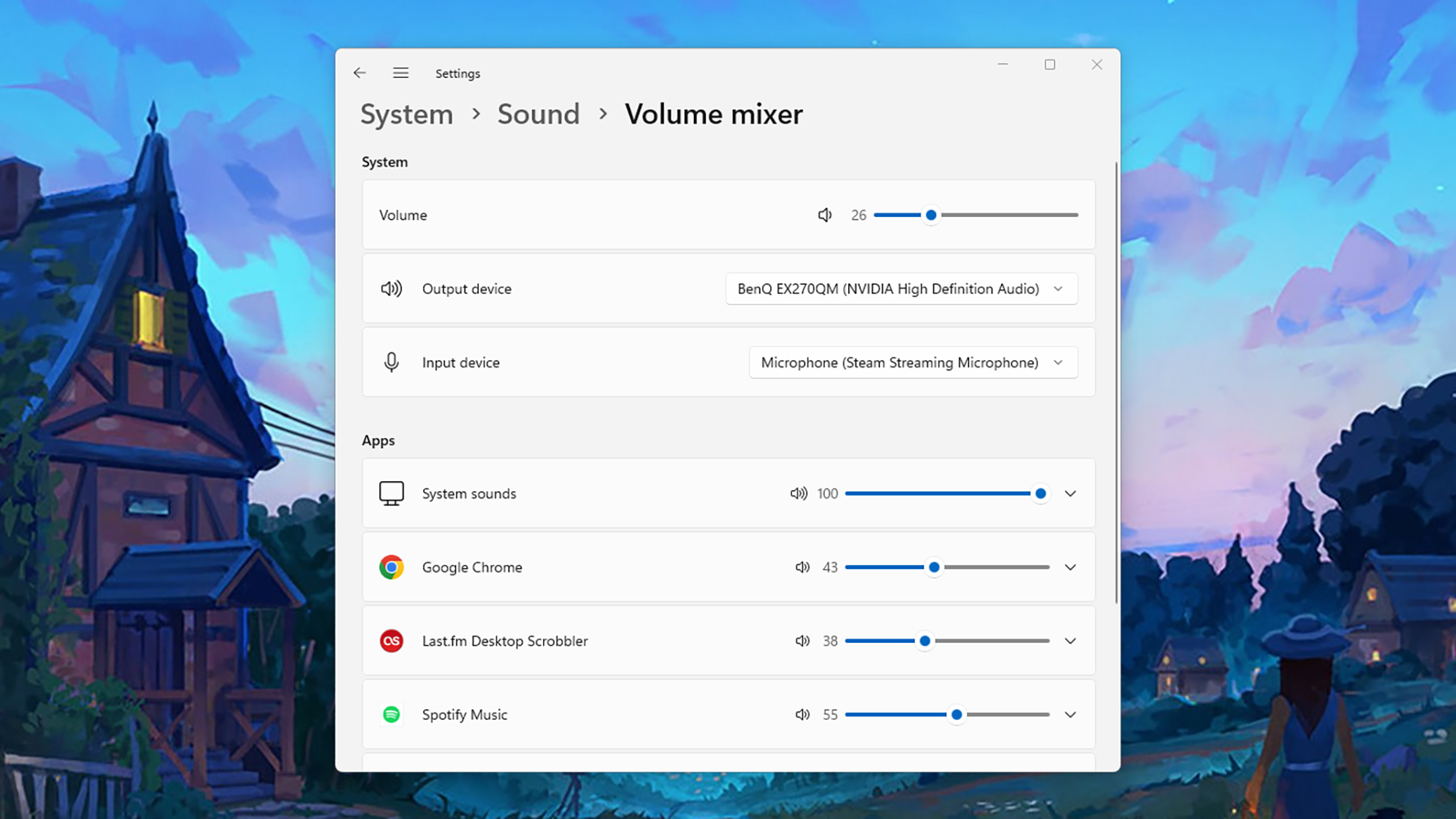
Crédit : Cours Technologie
Vous avez quelques choix lorsque vous devez contrôler le niveau de volume global dans Windows : vous pouvez cliquer sur l’icône de volume à l’extrême droite de la barre des tâches et ajuster le curseur qui apparaît, ou si vous avez des touches de fonction, vous pouvez appuyer sur F6 pour diminuer le volume, F7 pour l’augmenter et F5 pour couper le son.
De nombreux claviers sont également dotés de touches de volume dédiées, vous pourriez donc être en mesure de les utiliser. Ensuite, bien sûr, vous avez les contrôles de volume sur vos haut-parleurs, votre moniteur ou vos écouteurs—ces boutons physiques peuvent parfois être le moyen le plus simple et rapide d’augmenter ou de diminuer tout à la fois.
Pour contrôler le volume des applications séparément, vous devez faire un clic droit sur l’icône de volume de la barre des tâches, puis choisir Ouvrir le mélangeur de volume (vous pouvez y accéder également depuis Système > Son dans les Paramètres). Vous verrez des curseurs de volume pour chaque application que vous avez actuellement ouverte, que vous pouvez ajuster selon vos besoins. Cliquez sur Réinitialiser pour annuler vos changements et revenir aux niveaux par défaut.
Vous pouvez même changer quel appareil d’entrée et de sortie chaque programme utilise, en cliquant sur les petites flèches à droite de chaque nom d’application. Vous pourriez par exemple faire jouer votre musique par vos écouteurs, tout en laissant les notifications système et autres sons passer par les haut-parleurs intégrés à votre moniteur.
Si vous avez envi de l’ancien mélangeur de volume de Windows 10, il est encore présent dans Windows 11 au moment où cet article a été écrit—vous pourriez le préférer si vous venez de faire la mise à niveau. Recherchez “Panneau de configuration” dans le menu Démarrer, lancez-le, puis cliquez sur Matériel et son et Ajuster le volume du système pour afficher les curseurs.
Contrôler les niveaux de volume avec des applications tierces
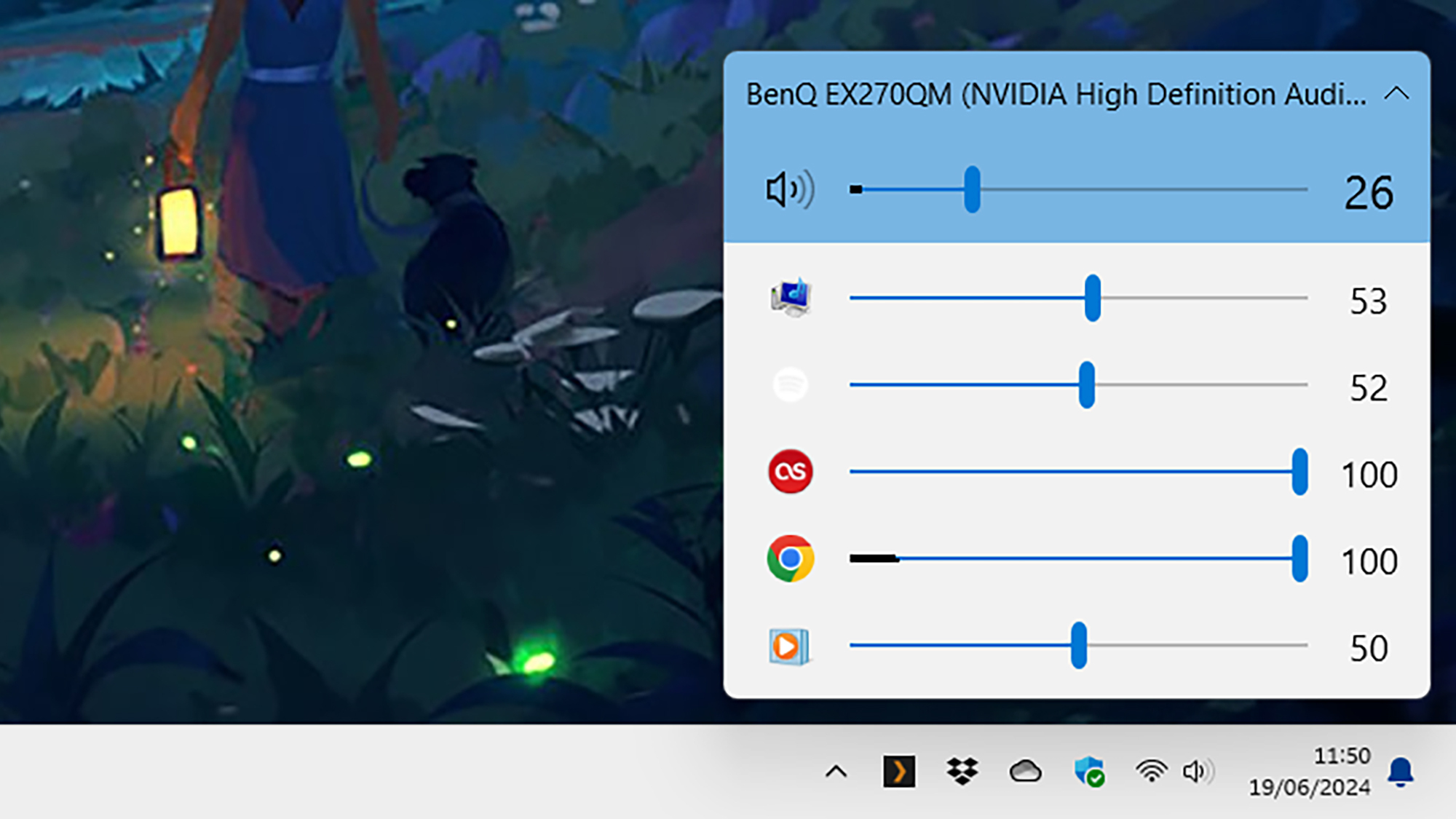
Crédit : Cours Technologie
Avec Windows ayant ses propres options intégrées pour contrôler les niveaux de volume, il n’y a pas vraiment besoin d’outils tiers, mais il en existe quelques-uns qui méritent d’être mentionnés. L’un d’eux est EarTrumpet, que vous pouvez télécharger et utiliser gratuitement : il vous offre simplement des curseurs de volume individuels pour chaque application en cours d’exécution.
Une fois l’utilitaire installé, vous pouvez cliquer sur son icône dans le Centre de notifications (en bas à droite), pour faire apparaître les curseurs. Faites un clic droit pour obtenir quelques options et paramètres : vous pouvez ajuster les niveaux de volume de toutes vos sorties audio connectées, ainsi que configurer des raccourcis clavier et souris pour EarTrumpet si vous en avez besoin.
Il existe également une autre application gratuite appelée Sound Lock. Elle n’est pas tout à fait similaire en termes de fonctionnalités à EarTrumpet et aux options intégrées de Windows, mais elle s’en rapproche, et vous pourriez envisager de l’installer si vous avez besoin de plus de contrôle sur les niveaux de volume—en particulier en ce qui concerne un volume maximum.
Vous ne pouvez pas contrôler le volume par application, mais vous pouvez le contrôler en fonction d’un canal (comme stéréo ou 5.1), et vous pouvez le contrôler en fonction d’un appareil de sortie. Si vous ne souhaitez pas que vos haut-parleurs externes dépassent un certain volume, par exemple, ou si vous avez besoin que vos écouteurs soient plus silencieux que vos haut-parleurs, Sound Lock peut vous aider.
Il est également bon de vérifier les logiciels fournis avec votre ordinateur, votre moniteur, vos écouteurs ou vos haut-parleurs (ou qui sont disponibles en téléchargement, s’ils ne sont pas déjà installés). Souvent, surtout avec des écouteurs plus chers, vous obtiendrez des utilitaires personnalisés pour régler le mix audio de la sortie.